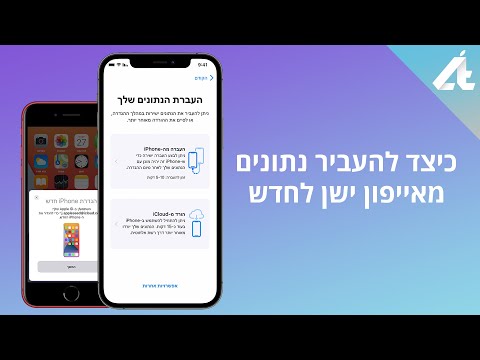WikiHow זה מלמד אותך כיצד להשבית את שאלות האבטחה שהותקנו כעת עבור Yahoo! לחשב וליישם שיטות שחזור מאובטחות יותר, כולל אימות מספר טלפון וכתובת דוא ל לגיבוי.
צעדים
שיטה 1 מתוך 2: שולחן עבודה

שלב 1. פתח דפדפן אינטרנט במחשב שלך
בגלל מספר פריצות בשנת 2016, Yahoo! אינו משתמש עוד בשאלות אבטחה. פירוש הדבר שתרצה להוסיף שיטות אימות חשבון חדשות למקרה שתיחסם בעתיד.
שאלות ותשובות אבטחה לא מוצפנות הושבתו, כך שאם אינך יכול לענות על השאלות ואין לך שיטת שחזור נוספת המשויכת לחשבונך, לא תוכל לאחזר אותה ולנעל אותך לתמיד

שלב 2. בקר ב- Yahoo! דף הבית.

שלב 3. לחץ על כניסה
תראה זאת בראש הדף.

שלב 4. הקלד את Yahoo
שם החשבון והסיסמה.
- אם אתה כרגע מחוץ לחשבון שלך, בקר בדף שחזור החשבון. יהיה עליך להזין כתובת אימייל לשחזור או מספר טלפון המשויך לחשבון על מנת לאחזר אותו.
- שאלות אבטחה כבר אינן בשימוש על ידי Yahoo !, ולא תוכל להשתמש בתשובות לשאלותיך הישנות, גם אם הן נכונות.

שלב 5. לחץ על שם הפרופיל שלך
תראה זאת באותו מיקום שלחצן הכניסה היה.

שלב 6. לחץ על פרטי חשבון

שלב 7. לחץ על אבטחת חשבון

שלב 8. לחץ על השבת שאלות אבטחה
אם בעבר הפעלת שאלות אבטחה, תוכל להשבית אותן כאן. לאחר שתשבית את שאלות האבטחה שלך, תוכל להוסיף שיטות שחזור חדשות.
לא ניתן לערוך את שאלות האבטחה הקיימות שלך ולא ניתן ליצור שאלות חדשות

שלב 9. לחץ על הוסף מספר טלפון לשחזור
מאז Yahoo! לא משתמש יותר בשאלות אבטחה, הוספת מספר טלפון לחשבונך היא הדרך המהירה ביותר לאמת את זהותך בעתיד.

שלב 10. הקלד מספר טלפון תקף
זה חייב להיות מספר נייד שיכול לקבל הודעות SMS,

שלב 11. לחץ על שלח SMS אוֹ תתקשר אלי.

שלב 12. הקלד את הקוד שאתה מקבל
זה מאמת את מספר הטלפון החדש שלך.

שלב 13. לחץ על הוסף כתובת דוא"ל לשחזור בתפריט אבטחת החשבון
מלבד שיוך מספר נייד, תוכל גם להוסיף כתובת דוא ל נוספת אליה ניתן להגיע. קישורים לאיפוס סיסמה יישלחו לכתובת זו.

שלב 14. הקלד כתובת דוא"ל חוקית

שלב 15. לחץ על שלח דוא"ל אימות

שלב 16. לחץ על הקישור בדוא"ל מ- Yahoo
אתה מקבל. ייתכן שזה נמצא בתיקיית העדכונים שלך אם אתה משתמש ב- Gmail. כתובת הדוא ל לשחזור פעילה כעת.
שיטה 2 מתוך 2: נייד

שלב 1. פתח את דפדפן האינטרנט במכשיר הנייד שלך
מספר יאהו! פריצות בשנת 2016 הובילו לביטול ההדרגה של שאלות האבטחה עבור Yahoo! חשבונות. יהיה עליך להשבית שאלות אבטחה אם עדיין יש לך אותן ולהגדיר אפשרויות שחזור חדשות.

שלב 2. בקר ב- Yahoo! דף הבית.

שלב 3. הקש על ☰ בפינה השמאלית העליונה

שלב 4. הקש על כניסה

שלב 5. הקלד את Yahoo
כתובת הדוא ל והקש על הבא.

שלב 6. הקלד את הסיסמה והקש על כניסה
אם אתה כרגע נעול מחוץ לחשבון שלך ואין לך שיטות שחזור מלבד שאלות אבטחה, לא תוכל לשחזר את החשבון שלך. אם יש לך מספר טלפון או דוא"ל גיבוי, תוכל לשחזר את חשבונך ב- Yahoo! דף שחזור חשבון

שלב 7. הקש שוב על ☰

שלב 8. גלול לתחתית התפריט והקש על פרטי חשבון

שלב 9. הקש ☰ כדי להציג תפריט חדש

שלב 10. הקש על {כפתור | אבטחת חשבון}}

שלב 11. הקש על השבת שאלות אבטחה
אם היו לך שאלות אבטחה הקשורות לחשבונך, יהיה עליך להשבית אותן לפני שתוכל להוסיף שיטות שחזור חדשות. לא ניתן לערוך שאלות אבטחה קיימות, ואי אפשר ליצור שאלות חדשות.

שלב 12. הקש על הוסף מספר טלפון לשחזור

שלב 13. הקלד מספר נייד שאליו תוכל לקבל SMS
זה יאפשר לך לאמת במהירות את זהותך אם תינעל בעתיד.

שלב 14. הקלד את הקוד שאתה מקבל
זה יאמת את מספר הטלפון.

שלב 15. הקש על הוסף כתובת דוא"ל לשחזור
הוספת כתובת דוא ל תאפשר לך לשחזר את חשבונך אם אין לך את הטלפון בהישג יד.

שלב 16. הקלד כתובת דוא"ל חוקית
וודא שזהו חשבון שאתה יודע שיהיה לך גישה אליו.

שלב 17. הקש על {כפתור | שלח דוא"ל אימות}}
תקבל את המייל בקרוב.

שלב 18. הקש על הקישור בהודעת הדוא"ל שאתה מקבל
חשבונך מוגן כעת עם מספר הטלפון שלך וכתובת דוא ל נוספת.